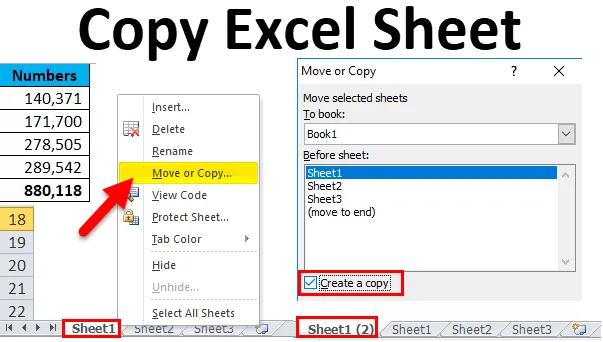
Copia foglio Excel (sommario)
- Copia foglio Excel
- Come copiare il foglio Excel?
Copia foglio in Excel
Un compito ripetitivo è una delle cose comuni in Excel. A volte è necessario copiare l'attività della cella, a volte è necessario copiare una parte del foglio di lavoro Excel in un altro foglio di lavoro. Cosa succede se è necessario copiare l'intero foglio di lavoro in un nuovo foglio di lavoro?
In questo articolo, ti spiegherò il processo di copia di un foglio di lavoro in un altro foglio di lavoro in Excel. Esistono diversi modi in cui possiamo svolgere questa attività.
- Sposta foglio nella stessa cartella di lavoro: questo sposta il foglio di lavoro alla fine o all'inizio nella stessa cartella di lavoro.
- Copia foglio all'interno della stessa cartella di lavoro: verrà creata una copia carbone dello stesso foglio di lavoro.
- Sposta foglio in un'altra cartella di lavoro: questo sposta il foglio di lavoro da una cartella di lavoro a un'altra cartella di lavoro. Se lo sposti, il foglio verrà spostato in una nuova cartella di lavoro ma scomparirà dal foglio di lavoro esistente.
- Copia foglio in un'altra cartella di lavoro: questo copia il foglio di lavoro da una cartella di lavoro a un'altra cartella di lavoro con la copia del foglio di lavoro esistente.
Come copiare un foglio Excel?
Copia foglio Excel è molto semplice e facile da usare. Comprendiamo il funzionamento della copia del foglio Excel utilizzando alcuni metodi diversi.
Puoi scaricare questo modello di foglio Excel Copia qui - Copia modello foglio ExcelMetodo n. 1: sposta il foglio all'interno della stessa cartella di lavoro
Se si desidera spostare il foglio attivo alla fine del foglio di lavoro, è possibile applicare questo metodo. Guarda l'immagine qui sotto Ho un totale di 3 fogli di lavoro.
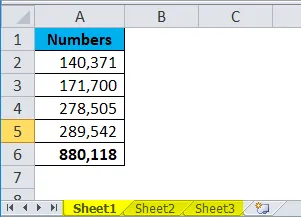
In questo momento il foglio 1 è all'inizio di tutto il foglio di lavoro. Voglio spostare questo foglio alla fine del foglio di lavoro.
- Fare clic con il tasto destro sul Foglio 1 e selezionare Sposta o Copia
Il tasto di scelta rapida per aprire Sposta o Copia è Alt + E + M.
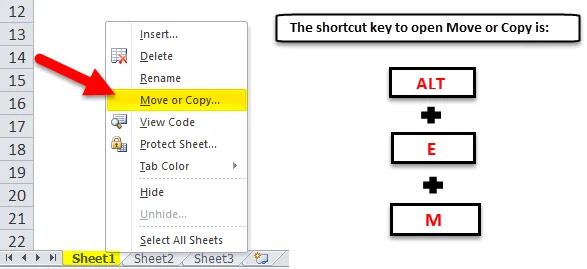
- Una volta che fai clic su Sposta o copia, ti mostrerà una nuova finestra. Nella nuova finestra selezionare (sposta alla fine) .
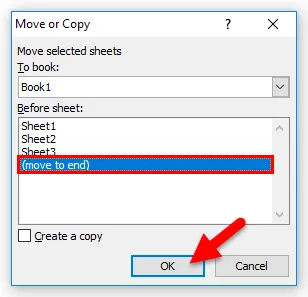
- Questo sposterà questo foglio fino alla fine.
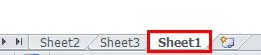
Metodo n. 2: copia del foglio nella stessa cartella di lavoro
Se si desidera creare una copia o la replica del foglio di lavoro esistente nella stessa cartella di lavoro, è possibile applicare questo metodo.
Prenderò la stessa cartella di lavoro anche qui. Voglio creare una replica del foglio 1.
- Fare clic con il tasto destro sul Foglio 1 e selezionare Sposta o Copia .
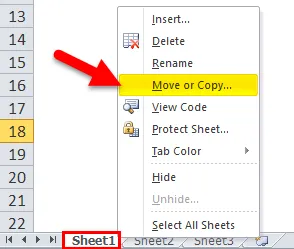
- Una volta che fai clic su Sposta o Copia, ti mostrerà la nuova finestra. Nella nuova finestra selezionare Foglio 1 e selezionare la casella crea una copia, quindi fare clic su OK .
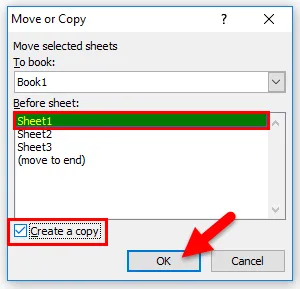
- Creerà una copia del foglio di lavoro per te. Il nuovo foglio sarà lo stesso del foglio di lavoro esistente con (2) davanti.
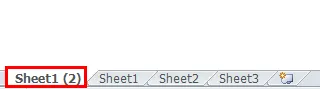
Metodo n. 3: sposta il foglio in un'altra cartella di lavoro
Se si desidera spostare l'intero foglio di lavoro in una nuova cartella di lavoro, è possibile applicare questo metodo. Per questo, abbiamo bisogno di almeno due cartelle di lavoro da aprire. I miei due nomi di cartella di lavoro sono Foglio di lavoro 1 e Foglio di lavoro 2.
Ho aperto entrambi i fogli di lavoro in questo momento. Nel foglio di lavoro 2, ho il nome del foglio chiamato Foglio dati e voglio spostare questo foglio di lavoro in un'altra cartella di lavoro chiamata Foglio di lavoro 1.
- Fare clic con il tasto destro sul foglio che si desidera spostare e selezionare Sposta o Copia.
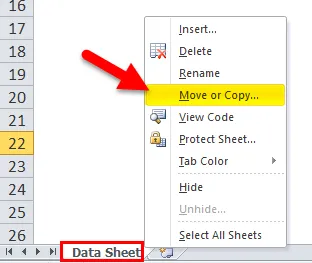
- Una volta selezionata questa opzione, ti mostrerà la nuova finestra.
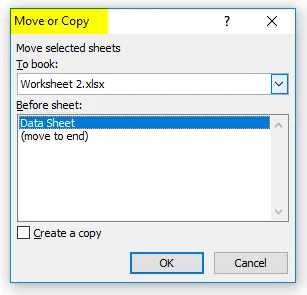
- In questa finestra, c'è un menu a discesa chiamato Per prenotare. Fai clic su questo menu a discesa. Ti mostrerà tutte le cartelle di lavoro aperte, seleziona la cartella di lavoro che desideri spostare. Ho selezionato la cartella di lavoro denominata Foglio di lavoro 1. Non ho intenzione di creare una copia del foglio di lavoro, ma lo sto semplicemente spostando in un'altra cartella di lavoro.
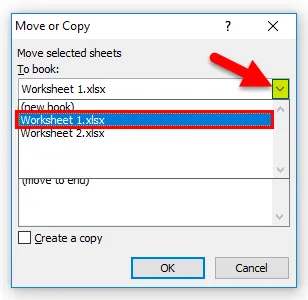
- Una volta selezionato il nuovo nome della cartella di lavoro, questo ti mostrerà i fogli di lavoro di quella cartella di lavoro. Seleziona l'opzione di (sposta alla fine). Fare clic su OK per completare il processo.
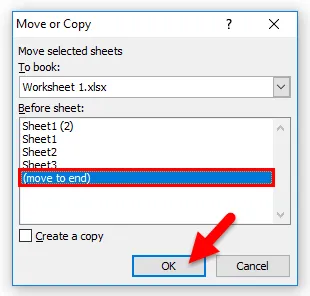
- Elimina anche il foglio nella cartella di lavoro chiamato Foglio di lavoro 2.

Metodo n. 4: copia foglio in un'altra cartella di lavoro
Se si desidera copiare l'intero foglio di lavoro in una nuova cartella di lavoro, è possibile applicare questo metodo.
- Fare clic con il tasto destro sul foglio che si desidera spostare e selezionare Sposta o Copia. Qui ho selezionato il foglio chiamato Foglio dati nella cartella di lavoro chiamato Foglio di lavoro 2.
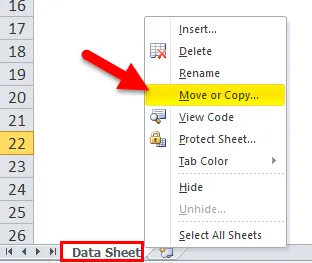
- Una volta selezionata questa opzione, ti mostrerà la nuova finestra.
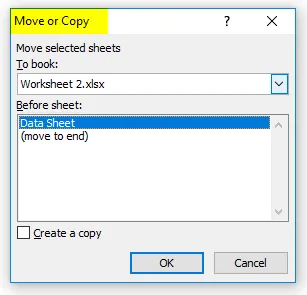
- In questa finestra, c'è un menu a discesa chiamato Per prenotare: fare clic su questo menu per visualizzare tutte le cartelle di lavoro aperte, selezionare la cartella di lavoro che si desidera spostare. Ho selezionato la cartella di lavoro denominata Foglio di lavoro 1. Qui sto selezionando l'opzione Crea una copia . Una volta selezionato il nuovo nome della cartella di lavoro, questo ti mostrerà i fogli di lavoro di quella cartella di lavoro. Seleziona l'opzione di (sposta alla fine). Clicca su OK .
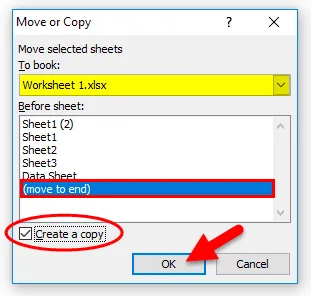
- Creerà una copia di questo foglio di lavoro in un'altra cartella di lavoro.

Cose da ricordare su Copia foglio Excel
- In base al requisito possiamo scegliere se spostare o copiare il foglio Excel.
- Il tasto di scelta rapida per aprire il foglio Sposta o copia è ALT + E + M.
- Dobbiamo selezionare il nome della cartella di lavoro richiesta Per prenotare: elenco a discesa.
- Se si desidera spostare il foglio fino all'estremo, è necessario scegliere l'opzione (sposta verso l'estremità).
Articoli consigliati
Questa è stata una guida per copiare il foglio Excel. Qui discutiamo come copiare il foglio Excel usando diversi metodi insieme ad esempi pratici e template Excel scaricabili. Puoi anche consultare i nostri altri articoli suggeriti:
- Come usare la formattazione dei dati in Excel?
- Barra di scorrimento in Excel | Tutorial passo dopo passo
- Lavorare con Excel Absolute Reference
- Excel HYPERLINK e funzioni